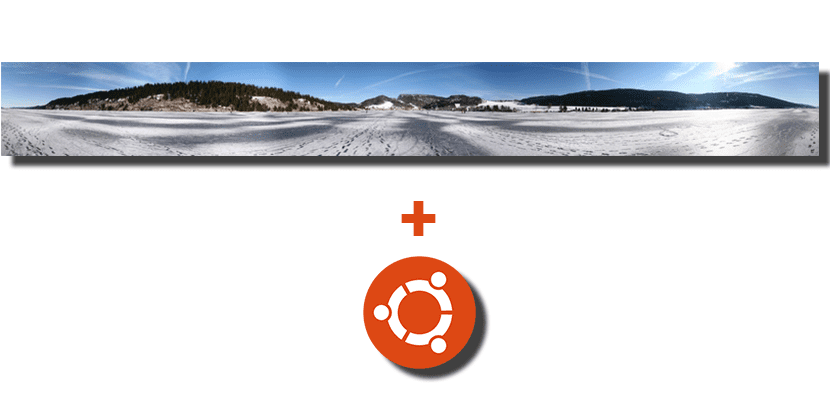
Pamatuji si už dávno, když jsem si koupil svůj první smartphone, že nainstaloval všechny druhy aplikací. Mezi těmito aplikacemi jsem vždy měl jednu, která mi to umožňovala 360 ° fotografie, ale problém s těmito aplikacemi panoramatické obrázky je to, že abychom mohli vizualizovat a přesouvat obrázky, které jsme s nimi pořídili, museli jsme použít stejnou aplikaci. Od té doby mi vždy chyběl software, který mi umožňuje prohlížet a přesouvat tyto typy obrázků mimo chytrý telefon, a tento software je pro GNOME k dispozici ve formě jednoduchého pluginu.
Zpočátku je Eye of GNOME kompatibilní s tímto typem obrázků, i když nám umožňuje pouze prohlížet a zvětšovat je. Problém je v tom, že zkušenost je velmi odlišná od toho, co cítíme, když můžeme volně pohybovat obrazem. Abychom mohli přesouvat obrázky, budeme muset nainstalovat něco navíc a něco se volá Prohlížeč panoramatických fotografií pro Eye of GNOME, výchozí prohlížeč obrázků ve standardní verzi Ubuntu.
Panoramatické snímky, které můžeme přesouvat myší
Než začnu vysvětlovat více informací o tomto pluginu, musím to poradit existují uživatelé, pro které to nefunguje. Ve většině případů to funguje, ale budete varováni, pokud po instalaci nemůžete dosáhnout očekávaného efektu.
Vysvětlil to, jakýkoli obrázek označený jako panoramatický by musel fungovat. Chcete-li zkontrolovat, zda je, otevřeme Eye of GNOME, přejděte na Obrázek / Vlastnosti / Podrobnosti a zkontrolujte, zda v sekci XMP máme GPano: UsePanoramaViewer = True a další metadata GPano. Nejprve bude kompatibilní jakýkoli snímek pořízený mobilním telefonem v panoramatickém režimu nebo ty, které spojíme s aplikacemi třetích stran.
Jak nainstalovat a používat plugin Eye of GNOME
- Nejprve nainstalujeme závislosti otevřením terminálu a zadáním následujícího příkazu:
sudo apt install libimage-exiftool-perl python3-magic
- Dále stáhneme tento soubor.
- Po stažení předchozího souboru soubor ZIP rozbalíme.
- V dalším kroku přesuneme složku «eog_panorama», kterou jsme právě získali při rozbalení .zip do adresáře ~ / .local / share / eog / plugins /. Pokud výše uvedený adresář neexistuje, vytvoříme jej.
- Jakmile umístíme plugin na vaše stránky, aktivujeme jej:
- Otevíráme Eye of GNOME.
- Pojďme na Upravit / Předvolby / Pluginy.
- Zaškrtneme políčko vedle «EOG Panorama».
- A už bychom to měli.
Od této chvíle, když otevřete kompatibilní obrázek, plugin by se měl spustit automaticky a nabídněte nám všechny možnosti. Nezapomeňte, že pravděpodobně začne používat hodně CPU a RAM.
Co si myslíte o tomto pluginu pro prohlížení panoramatických obrázků v Ubuntu?
Přes: omgubuntu.co.uk